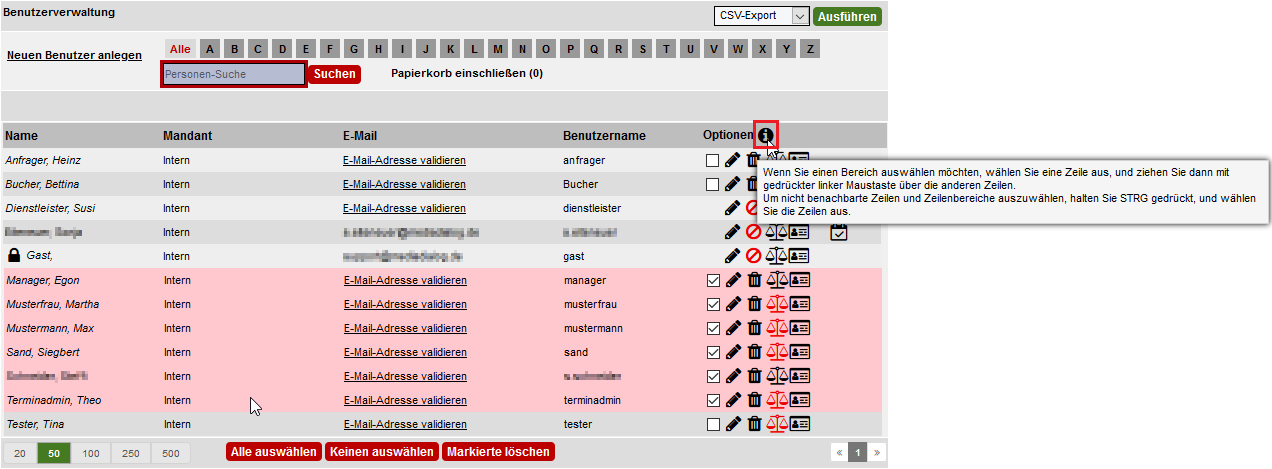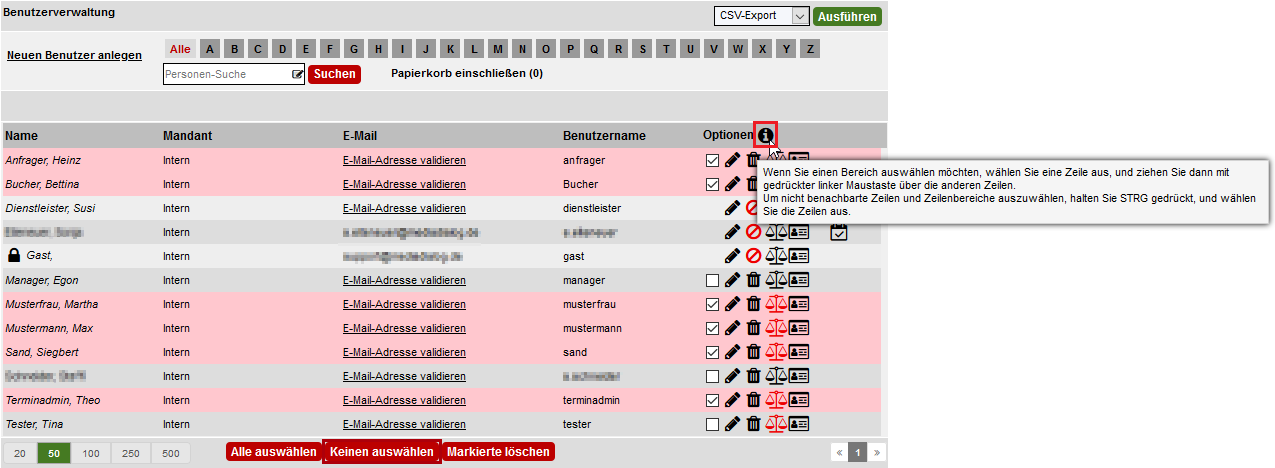Benutzerverwaltung
In der Benutzerverwaltung sehen Sie alle Benutzer, die in raum]für[raum angelegt sind. Hier können Sie neue Benutzer hinzufügen, Angaben ändern, die Rollen der einzelnen Benutzer zusammenstellen oder sich alle Termine der Benutzer ansehen.
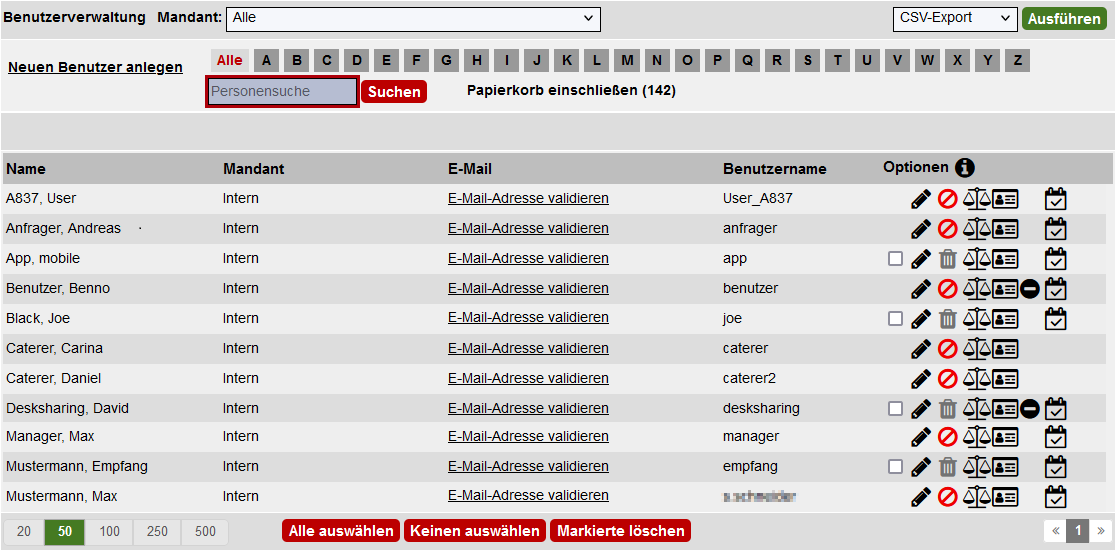
Ein kursiv dargestellter Name in der Liste der Benutzerverwaltung weist darauf hin, dass die betreffende Person sich bis dato noch nicht in raum]für[raum angemeldet hat.
Funktionen | ||
|---|---|---|
Benutzerverwaltung | Alle Benutzer können hier gesucht und verwaltet werden. | |
Mandant | Einige Module, darunter auch die Benutzerverwaltung sind mandantenfähig. Über die einheitliche Selectbox bzw. Suchfunktion kann der Super-Administrator die jeweiligen Mandanten auswählen. In der Folge werden nur noch Benutzer des gewählten Mandanten angezeigt. Mandanten-Administratoren sehen nur die Benutzer, die ihrem Standort zugeordnet sind. | |
CSV-/XML-Export | Mit der Exportfunktion können Sie die Informationen über die angelegten Benutzer in einer CSV-Datei oder im XML-Format herunterladen. | |
Neuen Eintrag anlegen | Hier legen Sie einen neuen Benutzer an. | |
Alphabet | Wählen Sie „Alle", um sich alle Benutzer anzeigen zu lassen oder beschränken Sie die Auswahl mit einem Klick auf einen Buchstaben. Jetzt werden nur noch die Benutzer angezeigt, deren Nachname mit diesem Buchstaben beginnt. Bei mehr als 25 Benutzern wird standardmäßig die Seite mit dem Buchstaben A aufgerufen. | |
Die Benutzeransicht kann teilweise auch nach dem Klick auf einen der alphabetischen Filter (A-Z) noch sehr lang sein. Über ein Autovervollständigungsfeld kann ein bestimmter Benutzer schneller gefunden werden. Gesucht werden kann nach Vorname, Name, Benutzername und Personalnummer. Die Autovervollständigungsfelder sind durch ein Mouse-Over, roten Rahmen und Stiftsymbol gekennzeichnet. | ||
Papierkorb einschließen | Wenn Sie diese Funktion wählen, werden gelöschte Benutzer in Ihre Suche miteinbezogen. | |
E-Mail-Adresse validieren | Das System verschickt eine E-Mail an den jeweiligen Benutzer. Dieser bestätigt mit einem Klick auf den darin enthaltenen Link die Richtigkeit der Mailadresse. | |
Rollen zusammenstellen |
| Weisen Sie den Benutzern die angelegten Rollen und Rechte zu. |
Übersicht der Rechte |
| Mit einem Klick erhalten Sie eine Übersicht über erteilte und nicht erteilte Rechte des Benutzers. |
Termine des Benutzers |
| Sie können alle Termine, die der Benutzer gebucht oder angefragt hat, sehen. Wenn Sie auf das Icon klicken, gelangen Sie in die Terminverwaltung. |
Markierte löschen | Möchten Sie mehrere Benutzer auf einmal löschen, dann markieren Sie diese mittels der Checkboxen und klicken auf den Button „Markierte löschen“. Ab der Version 5.4.4 ist eine Mehrfachauswahl von Einträgen möglich, ohne alle betreffenden Checkboxen einzeln anklicken zu müssen. (→siehe rot markiertes Info-Icon)
Um nicht benachbarte Zeilen und Zeilenbereiche auszuwählen, halten Sie STRG gedrückt und wählen Sie die gewünschten Zeilen aus.
| |
Eine Beschreibung der weiteren Icons finden Sie hier.